O Windows 10 chegou! Cheio de novidades, bonito e rápido, o novo sistema operacional está fazendo bastante sucesso.
A Microsoft também acrescentou uma série de novos atalhos de teclado tendo em mente os novos recursos, como por exemplo as áreas de trabalho virtuais (virtual desktops). Algumas destas teclas de atalho podem ser utilizadas em versões anteriores do OS, é claro.
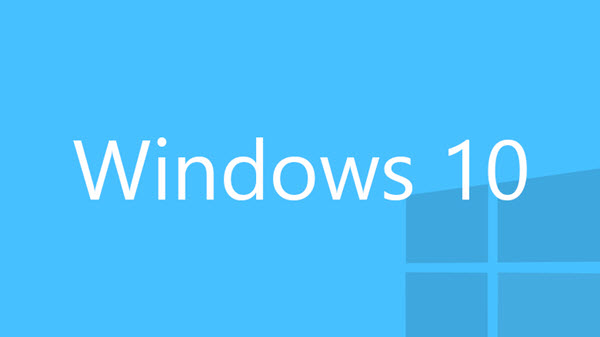
Mas que tal darmos uma olhada em algumas delas, novas ou não, para agilizar o nosso trabalho? Lembre-se de que a base para a grande maioria das combinações a seguir é a tecla Windows (Win = ![]() ) em seu teclado:
) em seu teclado:
Área de trabalho virtual (desktop virtual)
- Win + Ctrl + Seta para esquerda: rola para a próxima área de trabalho virtual à esquerda;
- Win + Ctrl + Seta para direita: rola para a próxima área de trabalho virtual à direita;
- Win + Ctrl + D: cria uma nova área de trabalho virtual e alterna para ela automaticamente;
- Win + Ctrl + F4: fecha a área de trabalho atual;
- Win + Tab: permite a visualização das áreas de trabalho virtuais abertas (também aciona a task view);
Configurações, ajustes e notificações
- Win + A: abre a Central de Ações do Windows 10;
- Win + E: abre o Explorador de Arquivos;
- Win + R: abre a caixa de diálogo “Executar”;
- Ctrl + Shift + Esc: abre o gerenciador de tarefas;
- Win + I: abre a janela de configurações do Windows 10;
- Win + X: fornece acesso a configurações e ferramentas adicionais e avançadas;
Gerenciamento de janelas
- Win + Seta para esquerda: faz com que a janela ativa seja ancorada à esquerda;
- Win + Seta para direita: faz com que a janela ativa seja ancorada à direita;
- Win + Seta para cima: maximiza a janela ativa;
- Win + Seta para baixo: retorna a janela ativa para seu estado anterior ou a minimiza;
Obs: após usar as teclas de atalho “Win + Seta para esquerda” ou “Win + Seta para direita”, o próprio sistema operacional sugere um dos aplicativos abertos. Alterne entre eles com as setas e escolha com a barra de espaço. A(s) janela(s) será(ão) automaticamente ajustadas, preenchendo o espaço restante.
Além disso, após o primeiro comando, continue usando as setas para baixo ou para cima (sem soltar a tecla Windows), para alterar a posição da janela (em cima, em baixo, etc).
- Win + D: minimiza todas as janelas/aplicativos abertos, exibindo a área de trabalho;
- Win + , (vírgula): esconde todos os aplicativos abertos e exibe o desktop (funciona somente enquanto as teclas estão pressionadas);
- Win + Home: minimiza todas as janelas, menos a que está ativa;
Geral
- Win + G: abre a ferramenta para gravação de gameplays no Windows 10;
- Win + S: ativa a assistente de voz Cortana (não disponível no Brasil por enquanto);
- Win + PauseBreak: exibe as propriedades do sistema;
- Win + Espaço: altera o idioma e o layout do teclado;
- Win + H: compartilhamento via aplicativos;
- Win + L: bloqueia o computador;
- Win + P: projeção de tela;


